[محلول] مناهج استعادة الرسائل النصية على Android
إذا كنت تحك رأسك بنصوص مهمة محذوفة ، فإليك دليل على ذلك كيفية استعادة الرسائل النصية المحذوفة على جهاز Android الخاص بك. في نظام التشغيل Windows أو Mac ، إذا حذفت ملفًا عن طريق الخطأ ، فيمكنك استعادته بسهولة من ‘سلة المحذوفات’. وبالمثل ، فإن تطبيقات مثل Gmail تخزن أيضًا رسائل البريد الإلكتروني المحذوفة في مجلد المهملات. يمنح هذا المستخدم القدرة على استعادة الرسائل المحذوفة قبل الوقت المحدد. لسوء الحظ ، هذا غير ممكن على Android. بمجرد حذف الرسائل القصيرة من الهواتف الذكية الخاصة بك ، لن تكون متاحة من جانبك.
لكن لا يتم حذف هذه البيانات تمامًا من جهازك حتى يستبدل نظام التشغيل هذه البيانات بشيء جديد. في الوقت الحالي ، ستظل مجموعات البيانات هذه غير قابلة للوصول وغير مرئية للمستخدمين العاديين. عند تنزيل برنامج جديد ، يستبدل النظام البيانات الموجودة بالبيانات الجديدة. وبالتالي ، لا تزال هناك فرصة صغيرة يمكنك استخدامها لاستعادة الرسائل النصية المحذوفة على Android.
الجزء 1: استرداد الرسائل النصية المحذوفة من النسخ الاحتياطية السحابية
- هذه الطريقة قابلة للتطبيق على هؤلاء المستخدمين الذين تم تمكين النسخ الاحتياطي والمزامنة من Google. ربما يكون معظم القراء قد فعلوا ذلك بالفعل ، ولكن لمزيد من الأمان ، يمكنك التحقق مرة أخرى من ذلك.
- قم بتشغيل تطبيق Google Drive على جهازك. قم بتسجيل الدخول بالحساب الذي تستخدمه على جهاز Android الخاص بك.
- انقر الآن على قائمة الهامبرغر وحدد النسخ الاحتياطي.
- هناك ، سترى نسخة احتياطية لجهازك مع تاريخ تلك النسخة الاحتياطية.
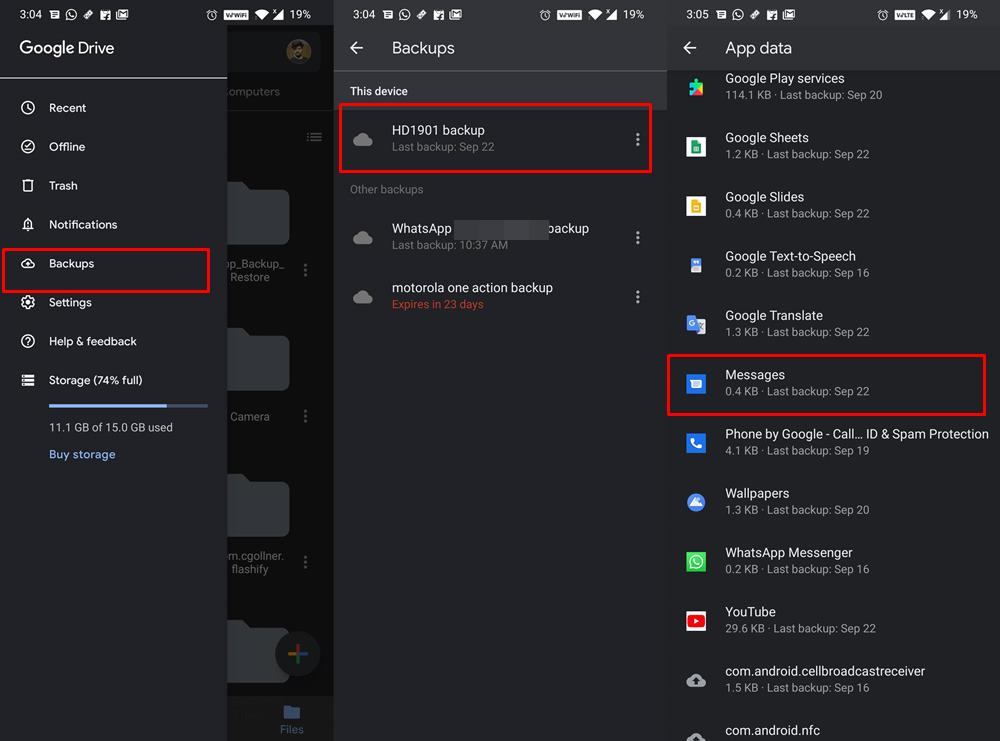
- إذا تم إجراء النسخ الاحتياطي قبل حذف الرسائل ، فهناك احتمال أن تكون الرسالة المحذوفة موجودة في النسخة الاحتياطية.
- أدخل الآن جهاز android آخر وقم بتسجيل الدخول باستخدام حساب Google نفسه. ثم اتبع التعليمات التي تظهر على الشاشة لاستعادة جميع البيانات. يمكن أن يؤدي أيضًا إلى منشور محذوف.
- يمكنك أيضًا استخدام جهازك الحالي ، ولكن من أجل ذلك ستحتاج إلى عمل نسخة احتياطية ثم تهيئة جهازك الحالي ثم استعادة البيانات. لكن هناك خطر في هذا. بعد عمل نسخة احتياطية ، ستستبدل نسخة Drive الاحتياطية السابقة (والتي قد تحتوي على رسالتك المحذوفة) بأخرى أحدث. لذلك ، لكي تكون آمنًا ، نوصيك باستعادة البيانات على جهاز Android آخر
- بمجرد الانتهاء من ذلك ، انتقل إلى تطبيق الرسائل وتحقق مما إذا كان بإمكانك الوصول إلى الرسائل النصية المحذوفة أو استردادها على جهاز Android الخاص بك ، إذا لم تتمكن من القيام بذلك ، فإليك بعض الحلول الأخرى التي يمكنك تجربتها.
الجزء 2: استرداد الرسائل النصية المحذوفة باستخدام أداة الاسترداد الاحترافية
هناك بعض البرامج الرائعة لكل من Windows و Mac. في الأساس ، يفعلون نفس الشيء: يقومون بفحص ذاكرة الجهاز ، ثم تحديد الرسائل النصية المفقودة واستعادتها. يتم دفع بعضها وبعضها مجاني عمليًا.
كل هذه المرافق لديها دليل للبدء بها ، مما يسرع بشكل كبير من الإلمام بها. تتكون عملية الاسترداد من أربع خطوات بسيطة إلى حد ما: الاتصال والمسح الضوئي والمعاينة والإصلاح.
DrFoneTool Data Recovery (Android) يوفر لك فرصة لاسترداد البيانات إذا قمت بحذف جميع رسائل SMS الخاصة بك عن طريق الخطأ – أو حتى رسالة واحدة فقط ، ولكنها مهمة جدًا. يمكن استرداد الرسائل المفقودة، ولكن فقط إذا لم يتم الكتابة فوق جزء الذاكرة الذي تم تخزينها فيه بواسطة تطبيق جديد أو ملف تم تنزيله أو شيء من هذا القبيل.

DrFoneTool – استعادة البيانات (Android)
برنامج استعادة البيانات الأول في العالم لأجهزة Android المعطلة.
- يمكن استخدامه أيضًا لاستعادة البيانات من الأجهزة المعطلة أو الأجهزة التالفة بأي طريقة أخرى مثل تلك العالقة في حلقة إعادة التشغيل.
- أعلى معدل استرجاع في الصناعة.
- استرجع الصور ومقاطع الفيديو وجهات الاتصال والرسائل وسجلات المكالمات والمزيد.
- متوافق مع أجهزة Samsung Galaxy.
لذلك ، احصل على هاتفك ، واجلس بالقرب من جهاز الكمبيوتر الخاص بك وتعلم كيفية استرداد الرسائل النصية المحذوفة على Android.
خطوة 1: قم بتنشيط إعدادات المطور على هاتفك الذكي. للقيام بذلك ، افتح التطبيق ‘الإعدادات’> ‘حول الجهاز’ وانقر على العنصر ‘رقم البناء’ حتى يظهر الإشعار ‘تم تمكين وضع المطور’.
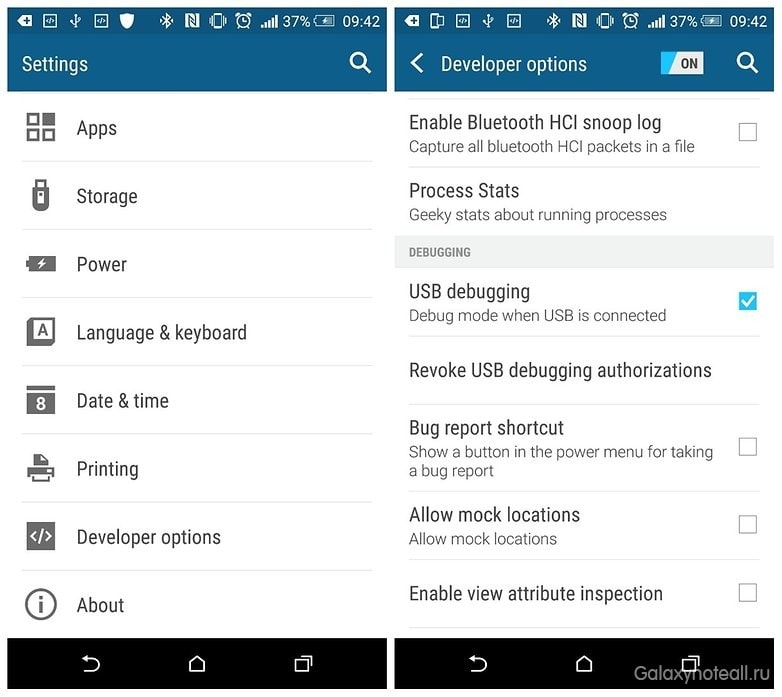
خطوة 2: ارجع إلى الإعدادات ثم ابحث عن قسم خيارات المطور في القائمة. حدد المربع المقابل لـ ‘تصحيح أخطاء USB’ هناك.
الخطوة 3: قم بتنزيل وتثبيت نسخة تجريبية من DrFoneTool Data Recovery (Android) على جهاز الكمبيوتر الخاص بك (أو أداة استرداد أخرى) وقم بتوصيل جهاز Android الخاص بك بنفس جهاز الكمبيوتر.

الخطوة 4: اتبع التعليمات الموجودة في برنامج الاسترداد لتحديد هاتفك ومسح (تحليل) ذاكرة Android.


الخطوة 5: بعد الانتهاء من العملية ، يمكنك عرض البيانات المحذوفة والمحفوظة على جهاز Android الخاص بك. حتى لا يتم تغيير (الكتابة فوق) جزء معين من الذاكرة التي تم تخزين بياناتك بها ، لا يزال لديك فرصة لاستعادتها. هذا هو السبب في أنه من المهم التصرف بسرعة في حالة حذف رسائل SMS عن طريق الخطأ.

الخطوة 6: افتح مجلد ‘الرسائل’ في الشريط الجانبي الأيسر ، وحدد الرسائل التي تريد استردادها وانقر على أيقونة ‘استرداد’ في الزاوية اليمنى السفلية لإعادة الرسائل المحذوفة إلى جهاز Android الخاص بك أو حفظها على جهاز الكمبيوتر الخاص بك.
ملاحظة: إذا كنت ترغب في استعادة الرسائل المحذوفة دون استخدام جهاز كمبيوتر ، فستحتاج إلى حقوق الجذر لجهازك ، وعلى الأرجح أيضًا تطبيق استرداد مدفوع. بالطبع ، لا أحد يحدك في اختيار طريقة الاسترداد ، ولكن لا يزال من الأسهل (والأكثر ربحية) استخدام الكمبيوتر.
ينصح الحذر
حسنًا ، من الطبيعة البشرية ارتكاب الأخطاء. لذلك ، في حين أن الحذف العرضي للرسائل يمكن أن يحدث لأي منا ، يجب علينا على الأقل التأكد من أننا في المرة القادمة مستعدون جيدًا للتعامل مع هذا الموقف. في هذا الصدد ، من الأفضل عمل نسخة احتياطية لجميع رسائلك بعد فترة زمنية معينة. وتطبيق استرداد الرسائل القصيرة مناسب لهذا الغرض بالذات. يسمح لك بإنشاء نسخ احتياطية مجدولة يدويًا وتلقائية لجميع رسائلك بتنسيق XML.
يمكنك بعد ذلك حفظ هذا الملف على جهازك ، أو الأفضل من ذلك ، في السحب مثل Dropbox. ولكن قد يتساءل البعض منكم ، نظرًا لأن الرسائل تم نسخها احتياطيًا بالفعل على Drive ، فلماذا تستخدم تطبيقًا تابعًا لجهة خارجية. حسنًا ، هذا لأن كل نسخة احتياطية من Google Drive تحل محل النسخة السابقة ، ومن المحتمل أن يتم استبدال النسخة التي تحتوي على الرسالة المقابلة بنسخة احتياطية أحدث.
DrFoneTool النسخ الاحتياطي للهاتف (أندرويد)
Wondershare’s DrFoneTool Phone Backup for Android هو تطبيق تجريبي لاستعادة البيانات من ذاكرة الهاتف الذكي. إنها أداة مفيدة تستحق أن تكون موجودة في صندوق الأدوات الخاص بك لمنعك من فقدان الرسائل المهمة على هاتف Android الخاص بك. يمكنك الحصول عليه عبر هذا الرابط: DrFoneTool النسخ الاحتياطي للهاتف.
أحدث المقالات

